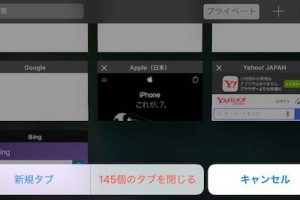iPhoneのGoogle ChromeでQRコードやバーコードを読み取る方法
Google ChromeでQRコードを読み込む方法
GoogleのiOS版Chromeの最新バージョンとなる「バージョン56」でQRコードまたはバーゴードをカメラでスキャンしてサイトにアクセスすることが可能となりました。この記事ではiOS版のGoogle ChromeでQRコードとバーコードを読み込む方法を紹介します!
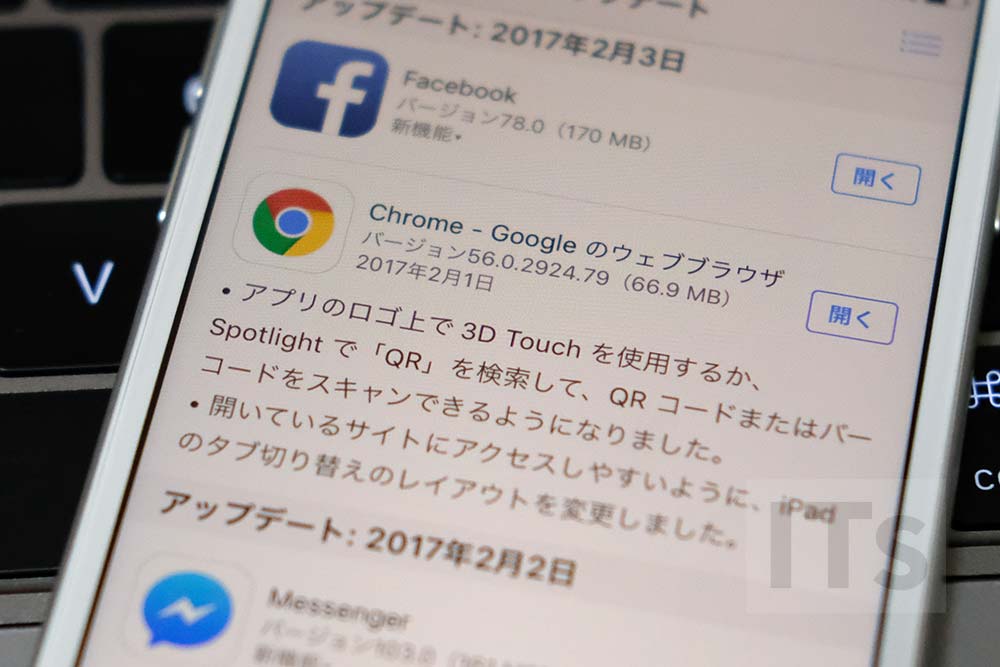
QRコードやバーコードをGoogle Chromeで読み込む方法は二つあります。一つ目が3D Tocuhを利用してGoogle Chromeのサブメニューから読み込む方法です。二つ目がSpotlightからGoogle ChromeのQR読み取り機能にアクセスする方法です。
3D TocuhからQR読み取り機能にアクセス
iPhone6s/6s Plus以降のモデルに搭載されている3D Touch機能ですが、Google Chromeのアプリアイコンを強くタップします。
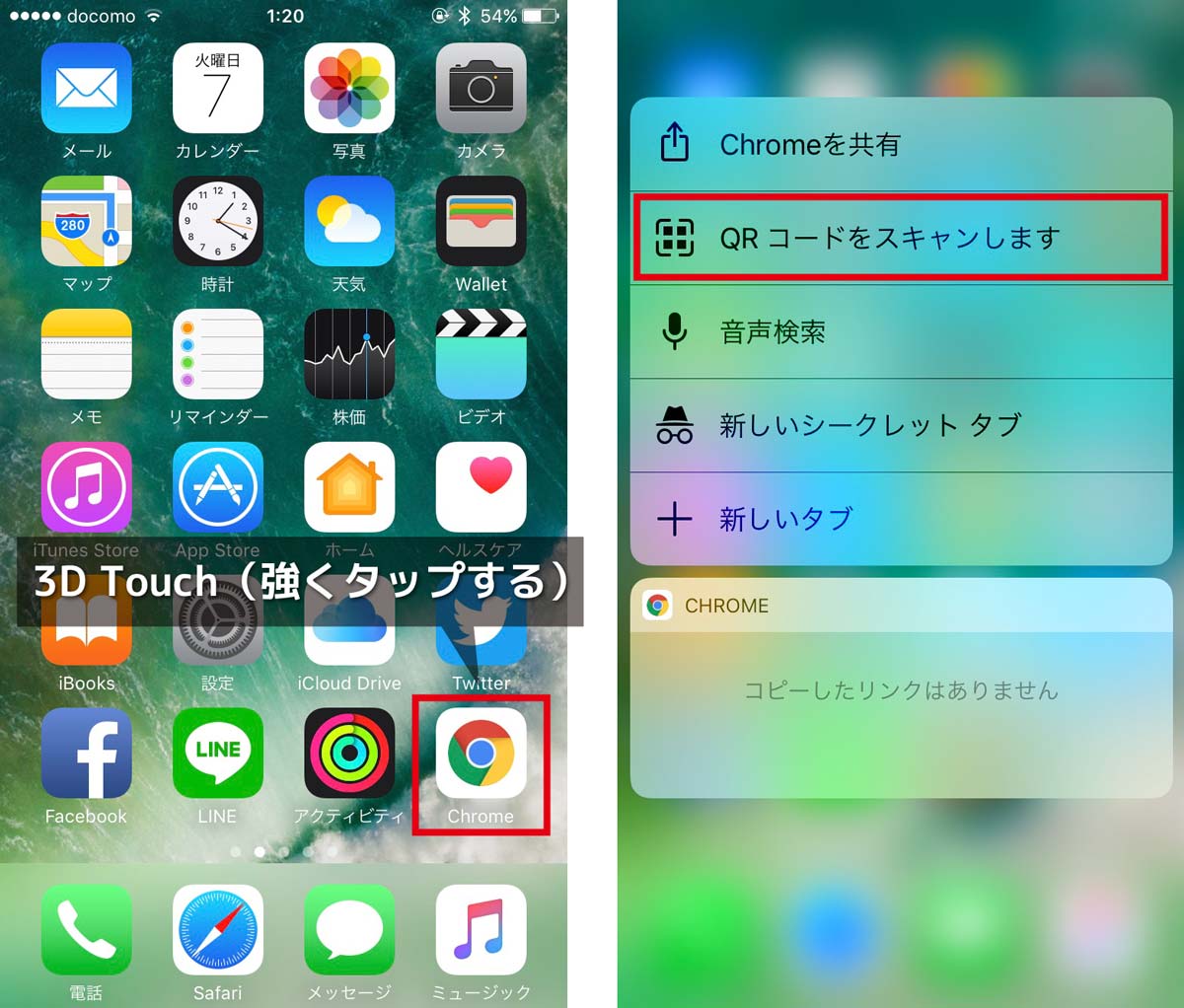
すると「QRコードをスキャンします」という項目が追加されていることが確認できます。これをタップすることでカメラが起動しQRコードを読み取ることが可能となります。
SpotlightからQR読み取り機能にアクセス
ホーム画面の左側にスワイプしてSpotlightを起動して「QR」と検索してみましょう。
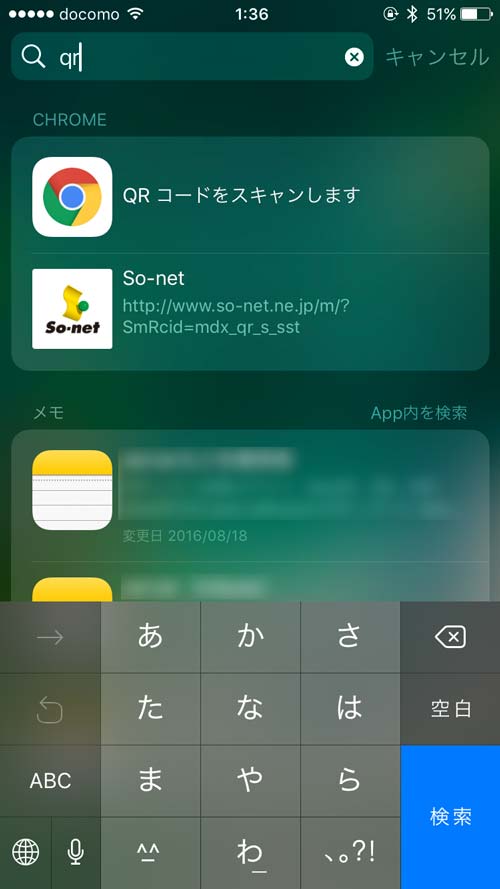
すると、Google ChromeのQR読み取り機能にアクセスすることができるアイコンが表示されるのです。
QRコードを読み込んでみる
適当にQRコードをGoogle Chromeの読み取り機能で認識させてみました。
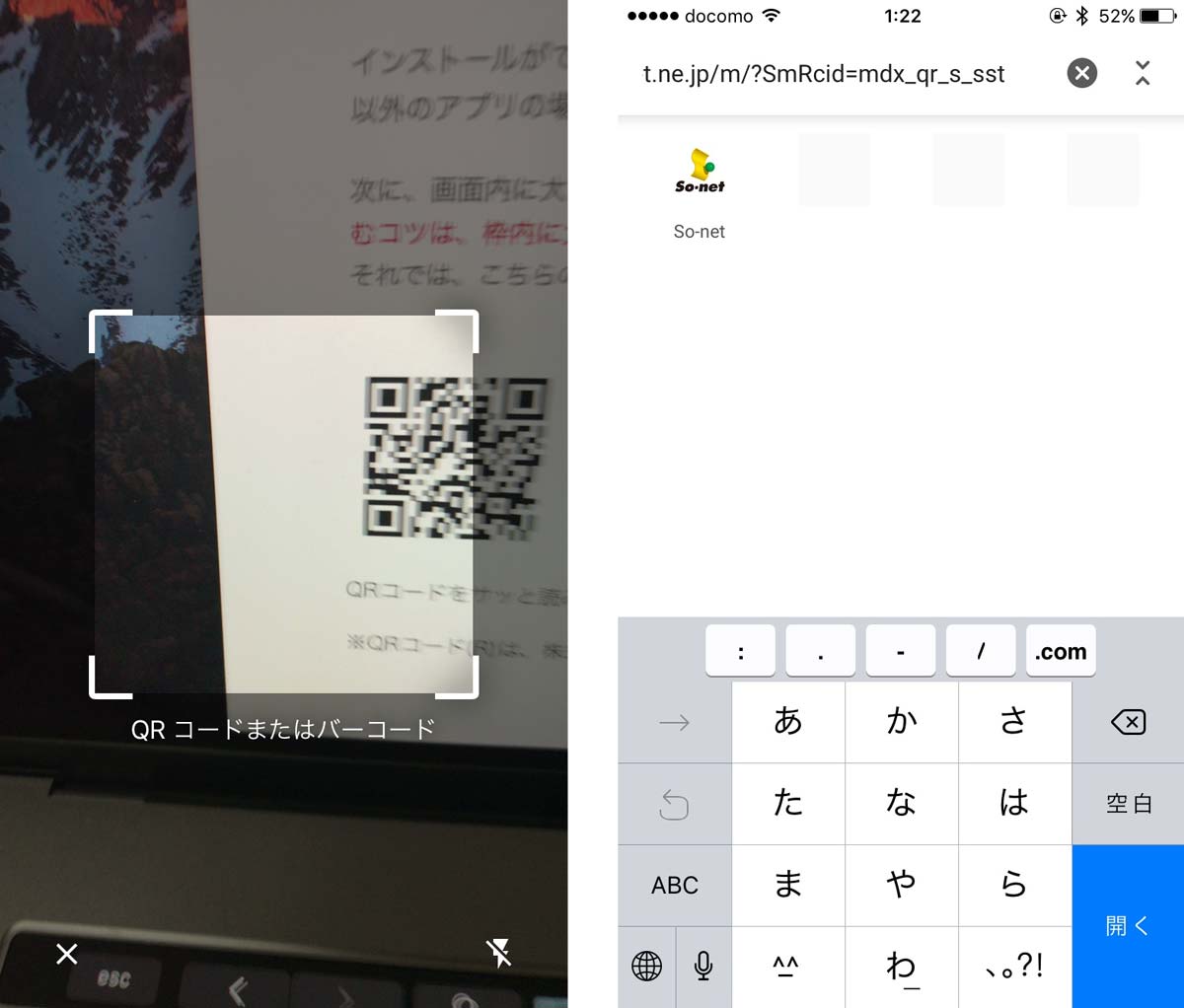
あっさりと読み込ませることができました。これは便利ですねー。iPhoneは標準でQRコードを読み込ませる機能が搭載されていないので、今までは個別でQRコードを読み取ることができるアプリをインストールする必要がありましたが、Google Chromeで読み取りができるようになるのであれば、別途インストールする必要はなくなりますね。
QRコードだけではなくバーコードをスキャンすることもできます。
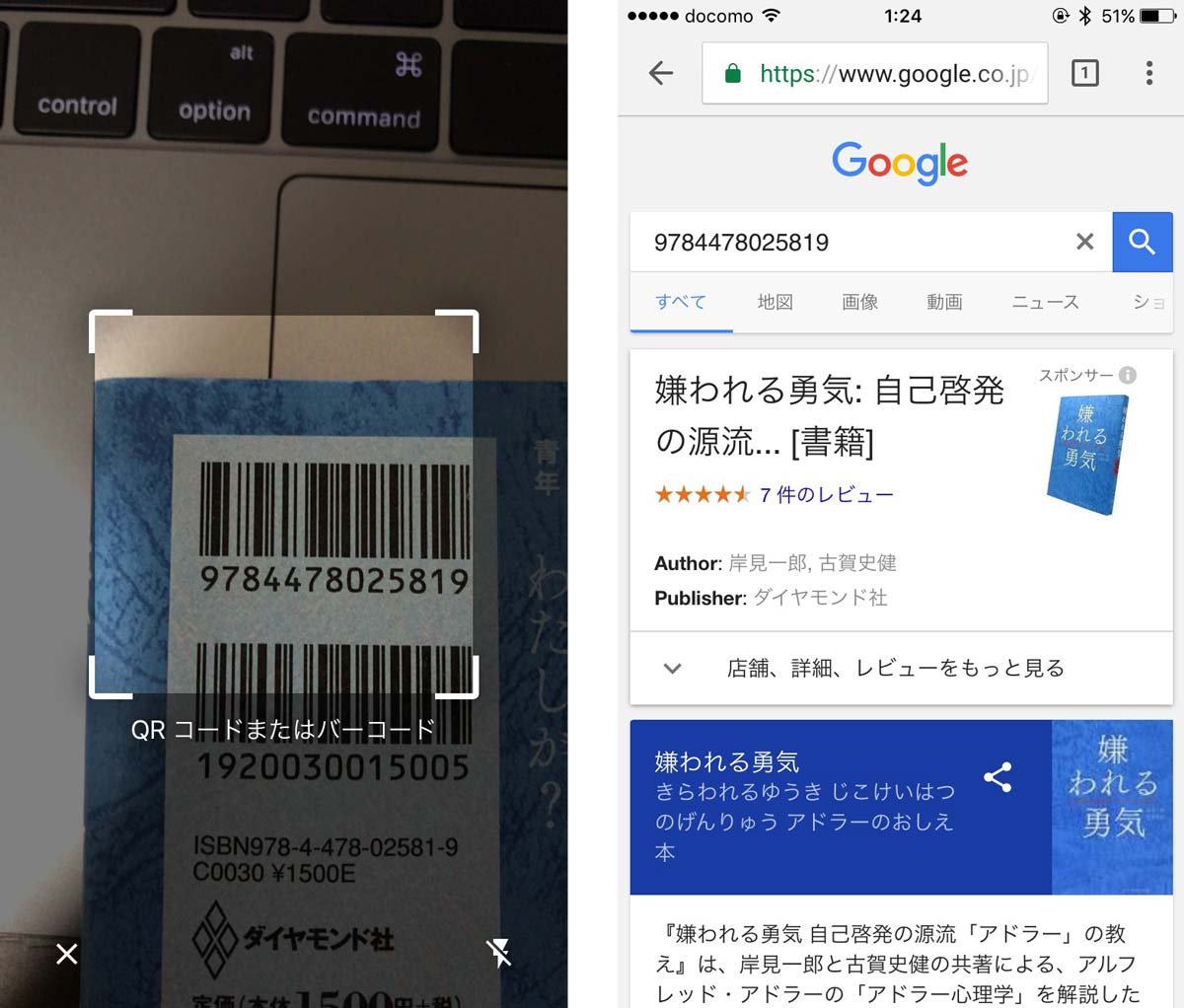
まあ、バーコードをスキャンする必要性はほとんどないと思いますが、気になった本のバーコードを読ませることでGoogle検索をかけて簡単にAmazonのサイトにアクセスすることができるので、これはこれで便利な機能と言えるかもしれませんね。